Ako previesť RAR súbor na ZIP vo Windows

Máte nejaké RAR súbory, ktoré chcete previesť na ZIP súbory? Naučte sa, ako previesť RAR súbor na formát ZIP.
Ak streamujete svoju hru alebo iné aktivity online, zdieľate informácie, ktoré sú na vašej obrazovke. Vo všeobecnosti je to v poriadku, ale občas, keď ste naživo, sa veci pokazia a môžete ukázať detaily, ktoré ste nechceli. V niektorých prípadoch sa to dá ľahko napraviť; ak ste napríklad ukázali heslo do súkromnej hernej lobby, mohli by ste lobby jednoducho prerobiť. V iných prípadoch nie je možné tieto informácie jednoducho zmeniť, napríklad vašu e-mailovú adresu.
Uvedomujúc si potenciálne riziko zverejnenia informácií počas streamovania, vývojári Discordu zahrnuli do Discordu „režim streamovania“, ktorý je navrhnutý tak, aby skryl informácie, ktoré by mohli byť citlivé, spolu s ďalšími potenciálnymi nepríjemnosťami.
Ak chcete nakonfigurovať režim streamovania, otvorte používateľské nastavenia Discordu kliknutím na ikonu ozubeného kolieska v ľavom dolnom rohu a potom prepnite na kartu „režim streamovania“. Prvá možnosť „Povoliť režim streamovania“ je prepínač na zapnutie alebo vypnutie funkcie režimu streamovania. „Automaticky povoliť/zakázať“ dokáže automaticky zistiť, či sú spustené streamovacie aplikácie OBS alebo XSplit, a zapnúť režim streamovania.
„Skryť osobné informácie“ sa používa na skrytie osobných informácií a informácií o účte, ako je vaša e-mailová adresa, pripojené účty, poznámky používateľa a štítky s číslami účtu.
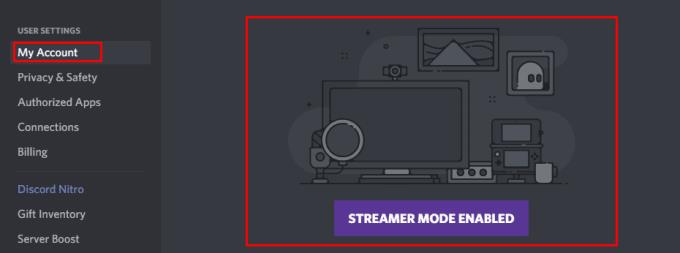
Režim streamovania môže skryť vaše osobné informácie.
„Skryť odkazy na pozvánku“ skryje adresu URL odkazov na pozvánku, robí to však iba vtedy, keď sú vygenerované, budú stále viditeľné, keď ich kamkoľvek prilepíte, dokonca aj v Discord.
„Zakázať zvuky“ vypne zvukové efekty, ako sú upozornenia na ľudí, ktorí sa pripájajú alebo opúšťajú hlasový kanál, alebo stlmenie zvuku mikrofónu. „Zakázať upozornenia“ zabraňuje akýmkoľvek upozorneniam na ploche, ako sú upozornenia na zmienku v príspevku.
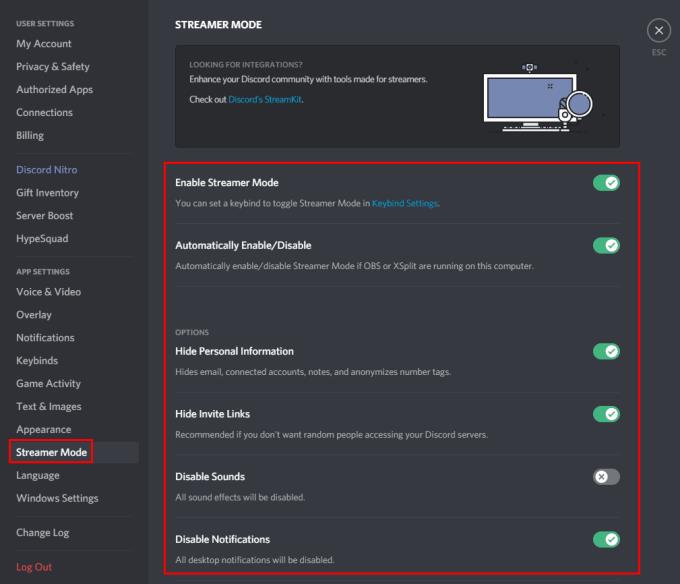
Režim streamovania môžete nakonfigurovať tak, aby boli vypnuté zvuky a upozornenia.
Ako je uvedené v popise „Povoliť režim streamovania“, môžete nakonfigurovať klávesovú skratku na zapnutie alebo vypnutie režimu streamovania na karte nastavení „Keybinds“. Ak to chcete urobiť, kliknite na „Pridať klávesnicu“ v pravom hornom rohu, potom vyberte akciu „Prepnúť režim streamovania“ a nakonfigurujte, ktorý kláves alebo kombináciu klávesov chcete použiť.
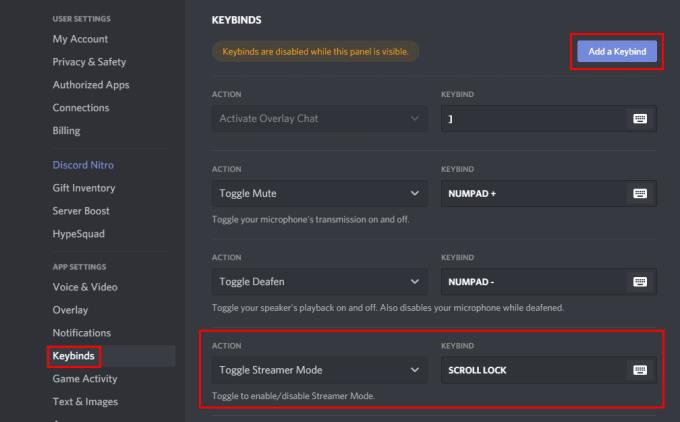
Môžete nakonfigurovať klávesovú skratku na zapnutie a vypnutie režimu streamovania.
Máte nejaké RAR súbory, ktoré chcete previesť na ZIP súbory? Naučte sa, ako previesť RAR súbor na formát ZIP.
Držte vyrovnávaciu pamäť vyčistenú vo vašom webovom prehliadači Google Chrome pomocou týchto krokov.
Ukážeme vám, ako zmeniť farbu zvýraznenia textu a textových polí v Adobe Reader s týmto podrobným návodom.
Nájdite tu podrobné pokyny, ako zmeniť User Agent String vo webovom prehliadači Apple Safari pre MacOS.
Microsoft Teams v súčasnosti nepodporuje nativné prenášanie vašich stretnutí a hovorov na TV. Môžete však použiť aplikáciu na zrkadlenie obrazovky.
Zaujíma vás, ako integrovať ChatGPT do Microsoft Word? Tento sprievodca vám presne ukáže, ako to urobiť pomocou doplnku ChatGPT pre Word v 3 jednoduchých krokoch.
Zistite, ako vyriešiť bežný problém, pri ktorom bliká obrazovka v prehliadači Google Chrome.
Hľadáte osviežujúcu alternatívu k tradičnej klávesnici na obrazovke, Galaxy S23 Ultra od Samsungu poskytuje vynikajúce riešenie. S
Krížové odkazy môžu váš dokument výrazne sprístupniť, usporiadať a uľahčiť jeho používanie. Tento sprievodca vás naučí, ako vytvoriť krížové odkazy v programe Word.
Potrebujete naplánovať opakujúce sa stretnutia v MS Teams so svojimi spolupracovníkmi? Naučte sa, ako nastaviť opakujúce sa stretnutie v Teams.







